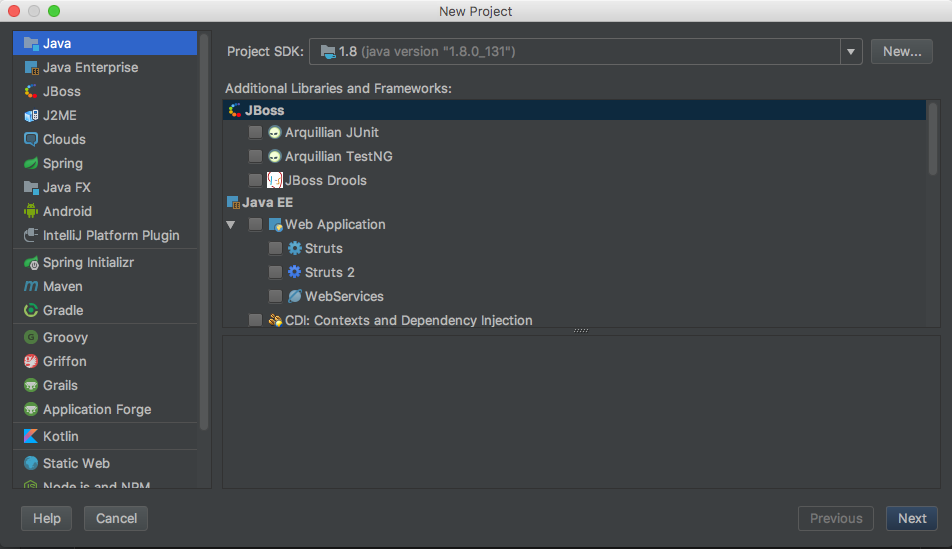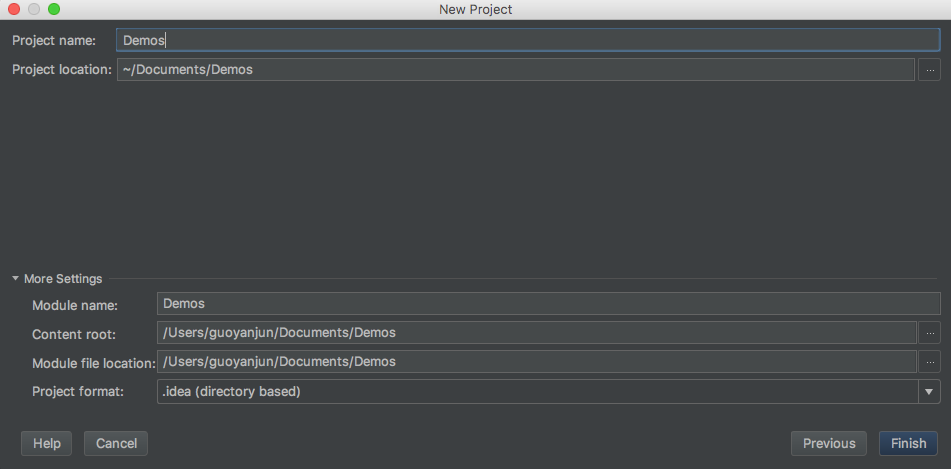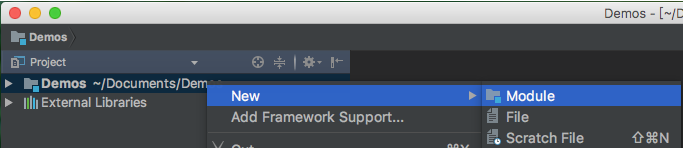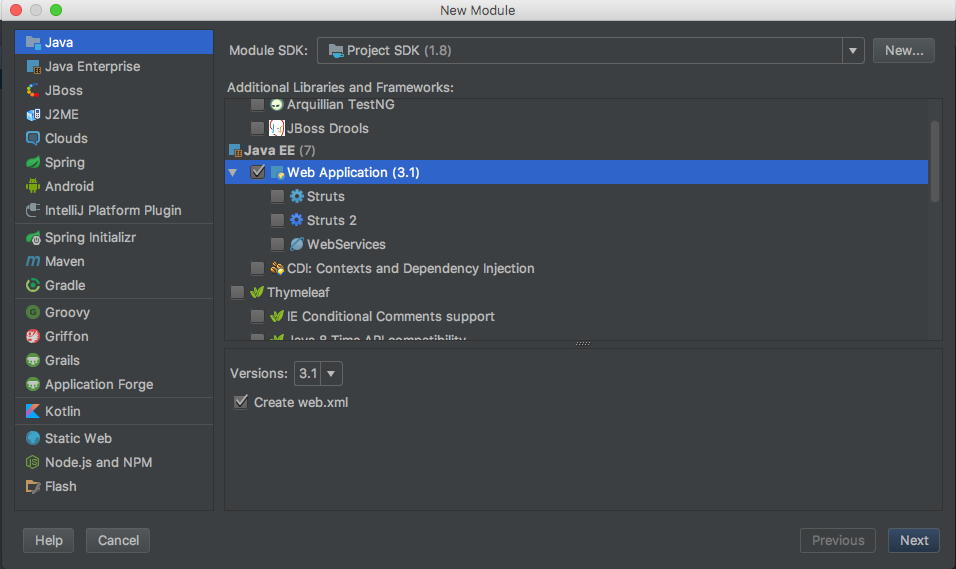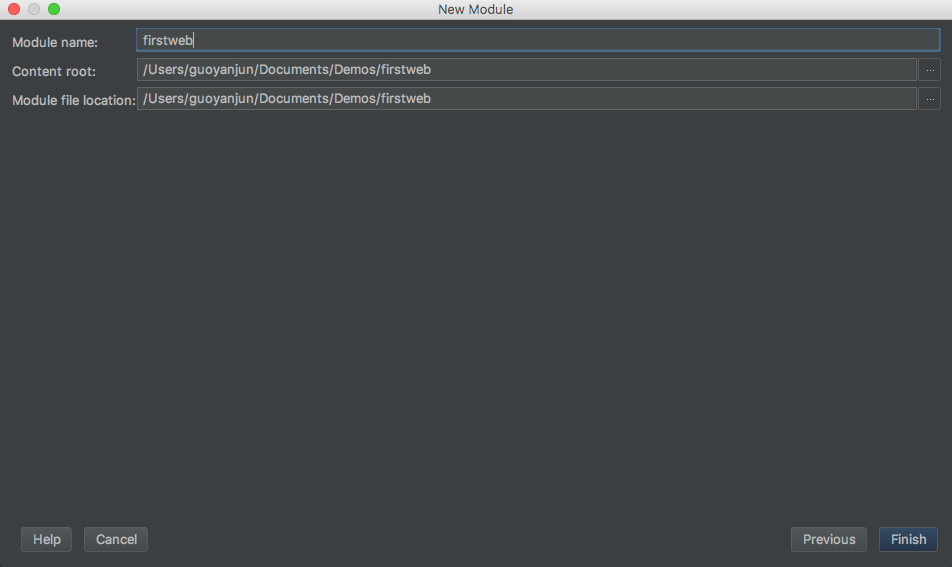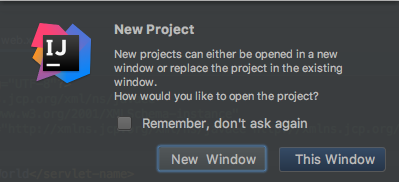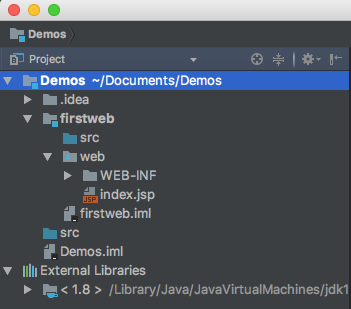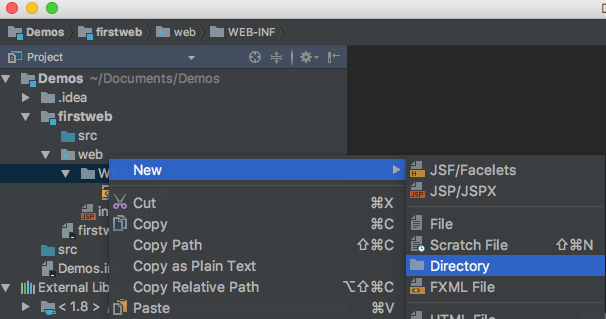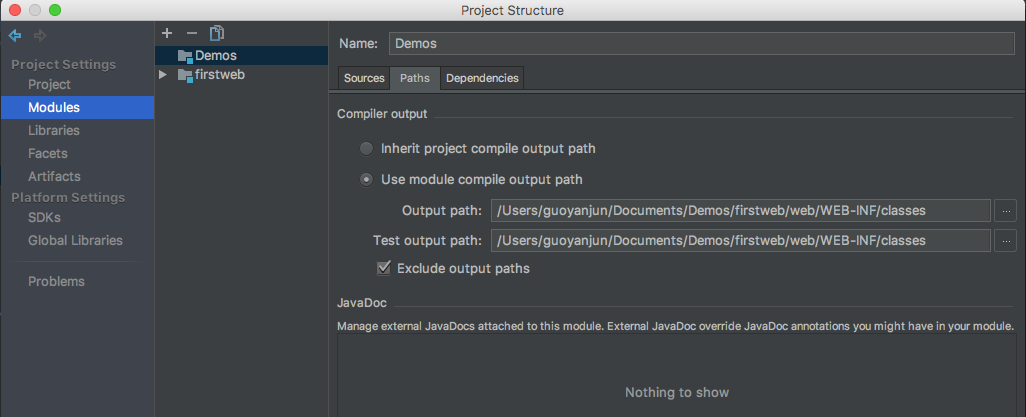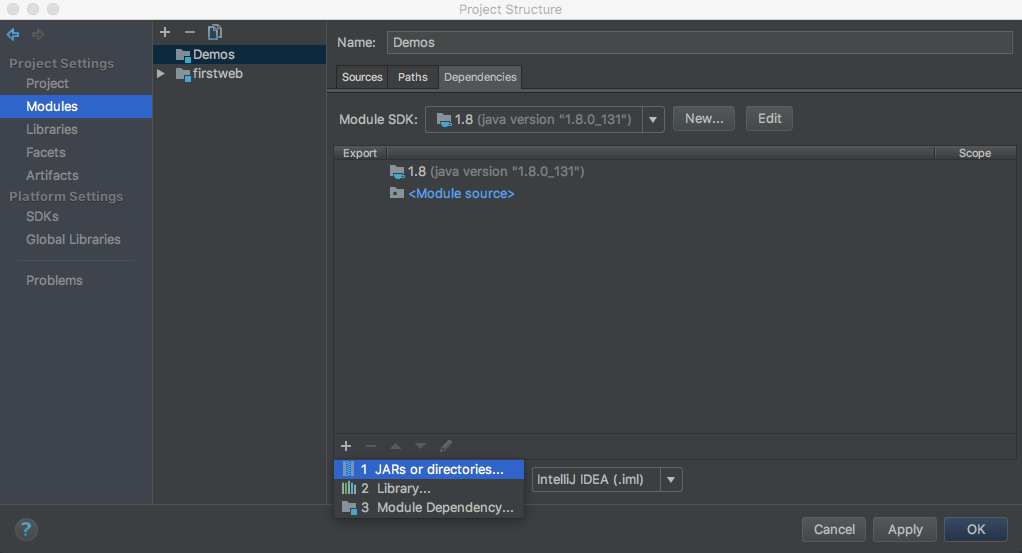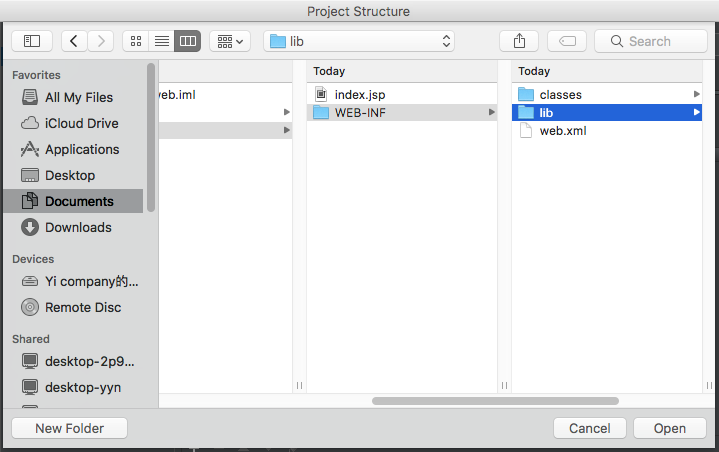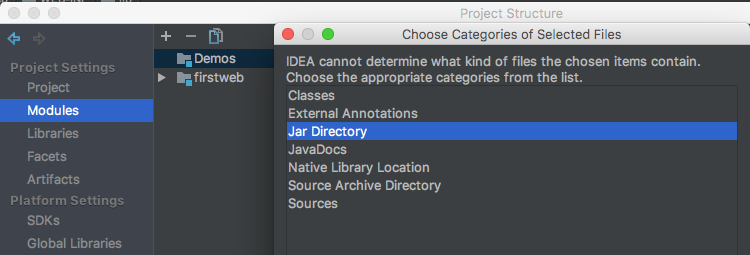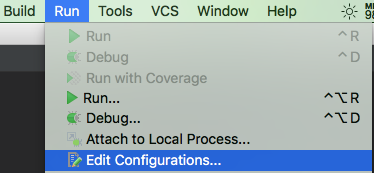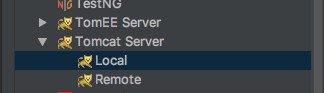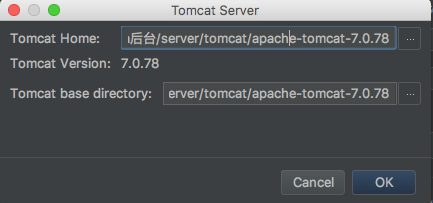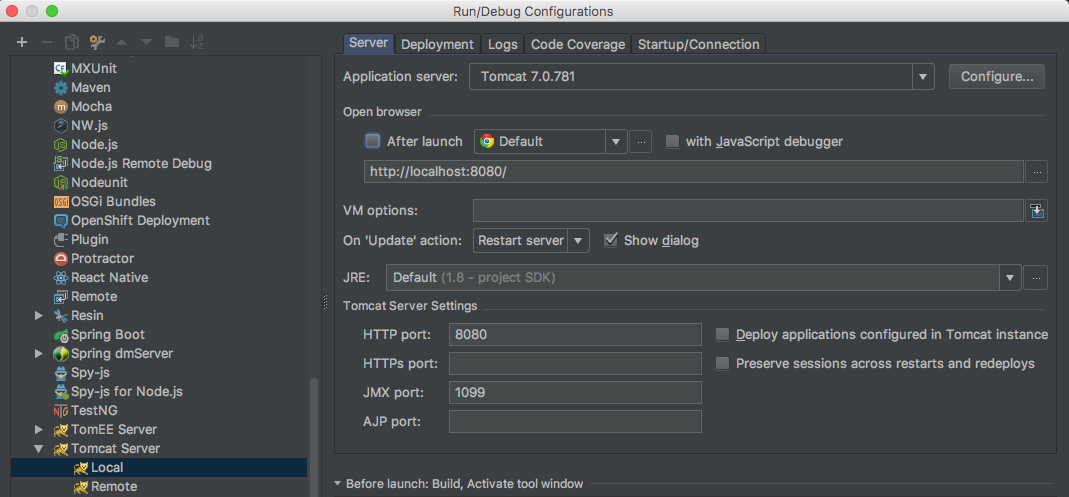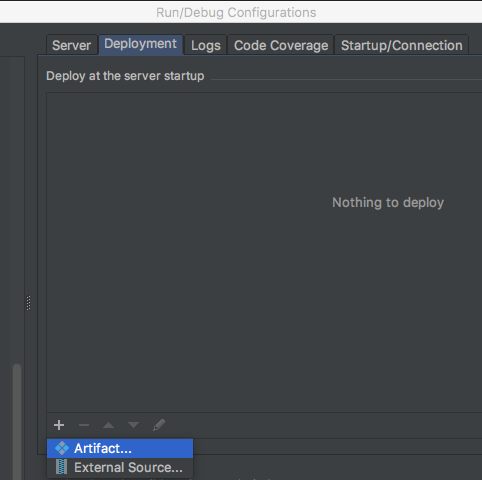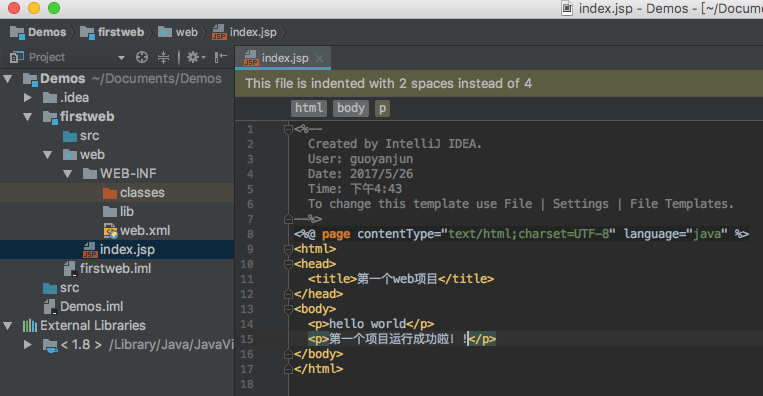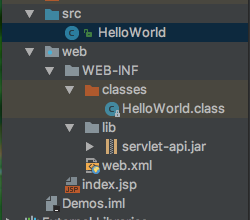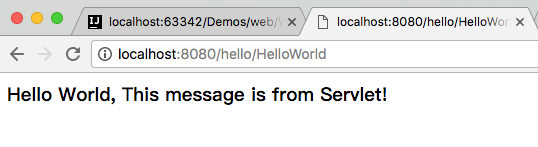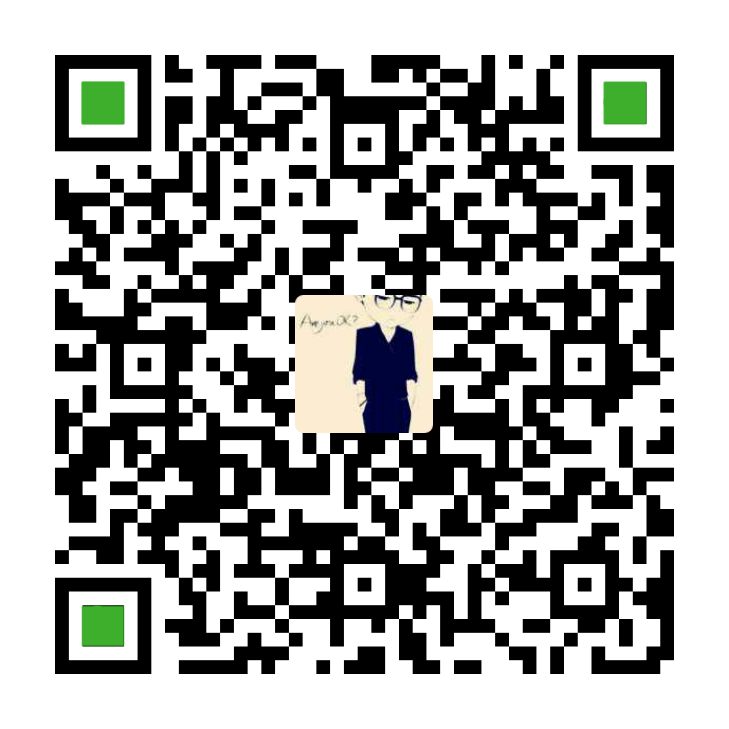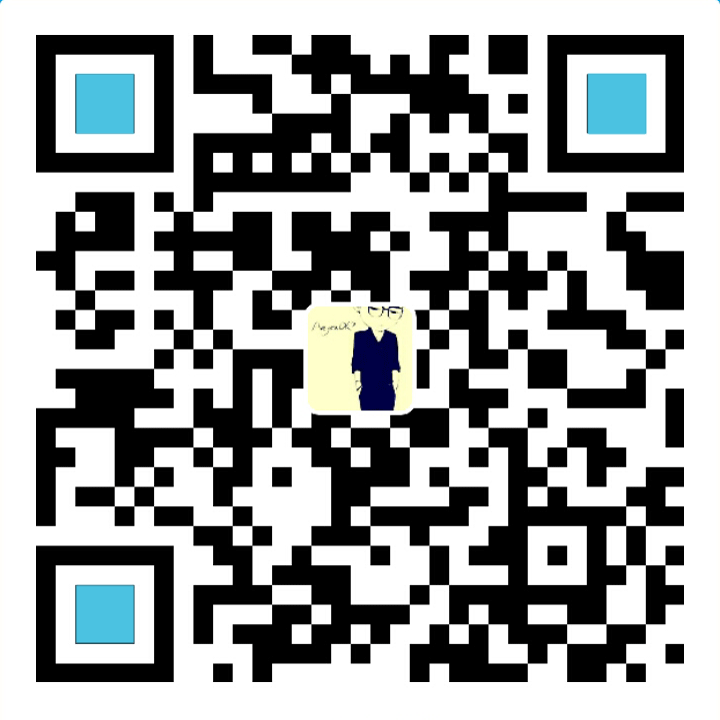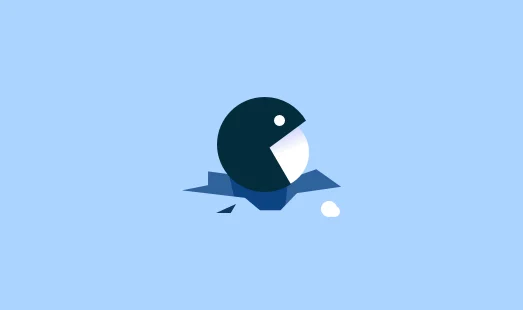Mac版 IntelliJ IDEA 创建Web项目并部署servlet

Mac版 IntelliJ IDEA 创建Web项目并部署servlet
GuoYanjun- 文/一月筠
-- 转载请注明 --
创建一个web项目
File->New Project-> 选择Project SDK为1.8 ->Next
- 在
Project name中输入项目名称“Demos” ,Project location选择项目要存放的位置,可以默认 ->Finish
创建一个Module
鼠标点中项目名称
demos-> 右键选择New,选择Module勾选
Web Application-> 确认已勾选Create web.xml
- 输入Module名称
firstweb-> 点击Finish
新建完成的web项目
新建完成后的目录结构
在web/WEB-INF下创建两个文件夹:classes和lib
classes用来存放编译后输出的class文件,lib用于存放第三方jar包。
配置文件夹路径
File->Project Structure(快捷键:cmd + ;) -> 选择Module:
选择Paths-> 选择Use module compile output path-> 将Output path和Test output path都选择刚刚创建的classes文件夹。
- 接着选择
Dependencies-> 将Module SDK选择为1.8 -> 点击下面的“+”号 -> 选择1Jars or Directories
- 选择刚刚创建的
lib文件夹
- 选择
jar directory-> 接着返回一路OK就行了~~
配置Tomcat容器
- 打开菜单
Run-> 选择Edit Configuration
- 点击“+”号 -> 选择
Tomcat Server-> 选择Local
- 点击
Application server后面的Configure…,弹出Tomcat Server窗口,选择本地安装的Tomcat目录 -> OK
- 在
Run/Debug Configurations窗口的Server选项板中,取消勾选After launch,设置HTTP port和JMX port(默认值即可),点击Apply->OK, 至此Tomcat配置完成。
在Tomcat中部署并运行项目
Run->Edit Configurations,进入Run/Debug Configurations窗口 -> 选择刚刚建立的Tomcat容器 -> 选择Deployment-> 点击下面的“+”号 -> 选择Artifact
- 选择web项目 ->
Application context可以填/hello(其实也可以不填的~~) ->OK
编辑index.jsp文件
1 | <%-- |
运行Tomcat,在浏览器中查看运行结果
Servlet简单实现
- 编写servlet源文件
- 在src目录下新建HelloWorld.Java,并编写一下代码并进行编译:
1 | /** |
- 编译后会发现在classes目录下生成了HelloWorld.class文件
IDEA创建servlet时找不到
import javax.servlet...相关类包的问题
在IDEA中,创建Servlet时候,当写入如下语句时:
1 | import javax.servlet.ServletException; |
- 会提示你,程序包
javax.servlet和程序包javax.servlet.http不存在的错误
原因在于Java编译器没有找到软件包javax.servelt - 解决的方法:把
tomcat安装包里的lib目录下的servlet-api.jar拷贝一份到工程文件夹下的web目录下的WEB-INF目录下lib子文件下的,即web—>WEB-INF–lib
部署servlet
方法一:在WEB-INF目录下web.xml文件的标签中添加如下内容:
1 |
|
方法二:在HelloWorld文件的类前面加上:@WebServlet(“/HelloWorld”)
- 运行servlet
点击运行按钮
- 控制台出现successfully则tomcat服务启动成功!
打开浏览器输入:localhost:8080/hello/HelloWorld即可查看servlet运行状态了。